[TOC]
<br/>
# 1. **会否管理端首页介绍**
管理员/子管理员进入管理后台,默认会进入首页。
(推荐使用PC谷歌浏览器、PC火狐浏览器、360极速浏览器极速模式)
<br/>
首页具备大核心功能:
1、组织信息:查看名称、组织ID、到期时间、在线/注册人数等信息
2、快捷操作:快捷添加题目、学员、创建考试等
3、统计看板:系统内的当前题目、课件、学员总数,还有各个功能的使用情况
4、二维码/链接:学员登录方式,以及接收通知需要做的绑定流程
5、正在进行的活动:快速查看/管理正在进行的考试、课程等
<br/>
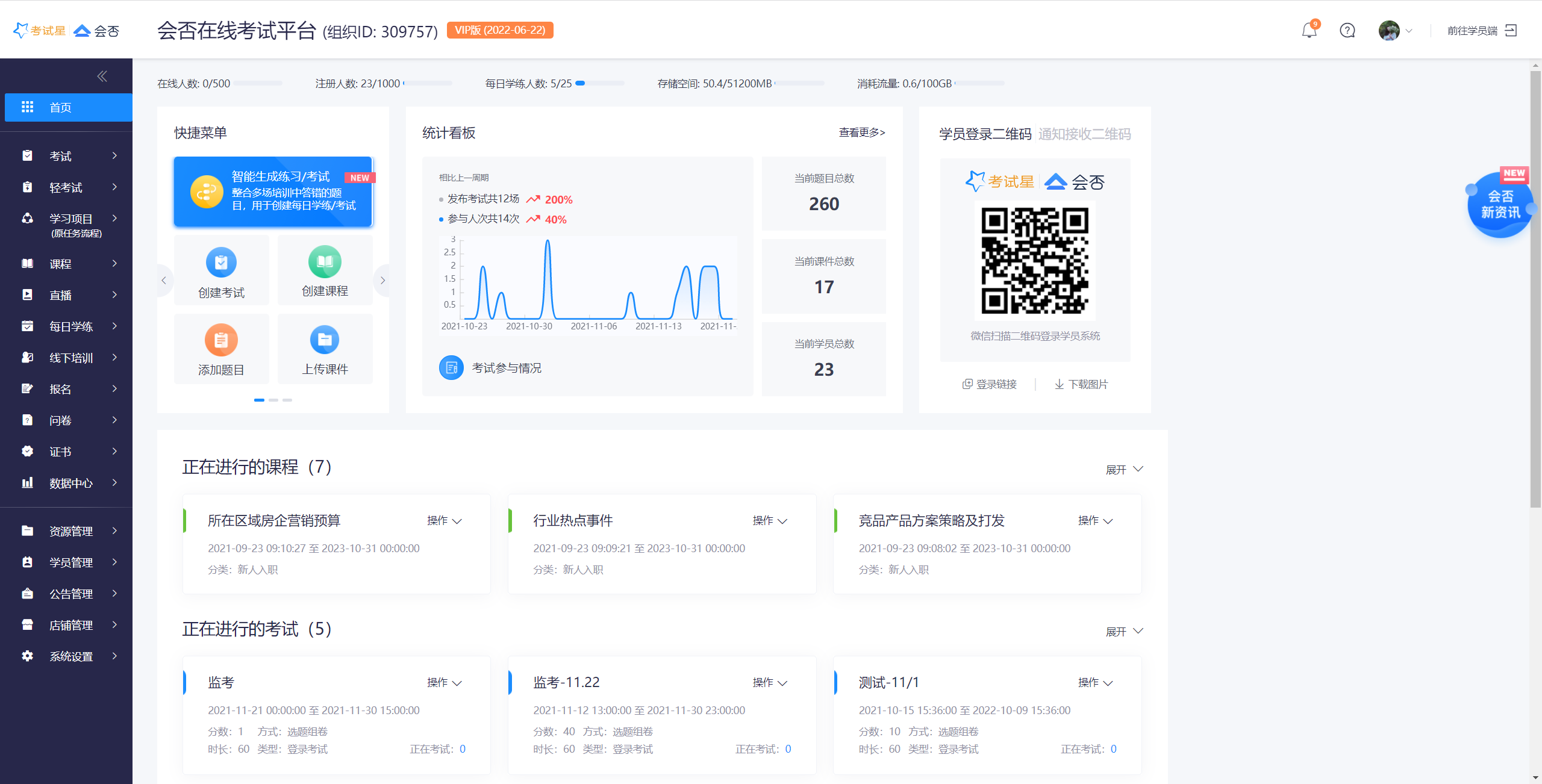
<br/>
## 1.1 **企业信息区域**
进入首页,一目了然的就是系统名称以及版本信息,建议管理者多留意这些数据,避免由于版本到期、购买人数不够等各种原因导致学员不可用。
(若版本即将到期、账号人数不够使用,请及时联系您的专属客户经理增购)
<br/>
## 1.2 **快捷操作区域**
系统在首页提供了大部分客户最常用的快捷操作。
<br/>
注意:新客户首次使用系统,推荐先使用【添加题目】【上传课件】【添加学员】三个快捷操作,完成基础数据的录入,然后再创建考试、课程、每日学练等活动。
<br/>
## 1.3 **统计看板**
**统计看板**:在首页能快捷的查看重要的看板数据,通过在此处点击「查看更多」进入到列表中查看更多的看板数据,此处还显示系统中当前的题目总数、课件总数以及学员总数。
*自定义看板:可以点击进行拖拽来调整看板顺序,可根据需求移除看板、添加看板等;
*下载PDF:导出下载当前统计看板的完整页面,包含上方的题目总数、课件总数、学员总数;
*周期和时间范围:周期可选择天、周、月、年,时间范围可选择过去30天、180天、365天、全部,还可按需自定义时间范围进行查看;
*看板:可切换成柱状图显示,可将重要的一个看板设置为主看板(下载导出时也会保留主看板状态)
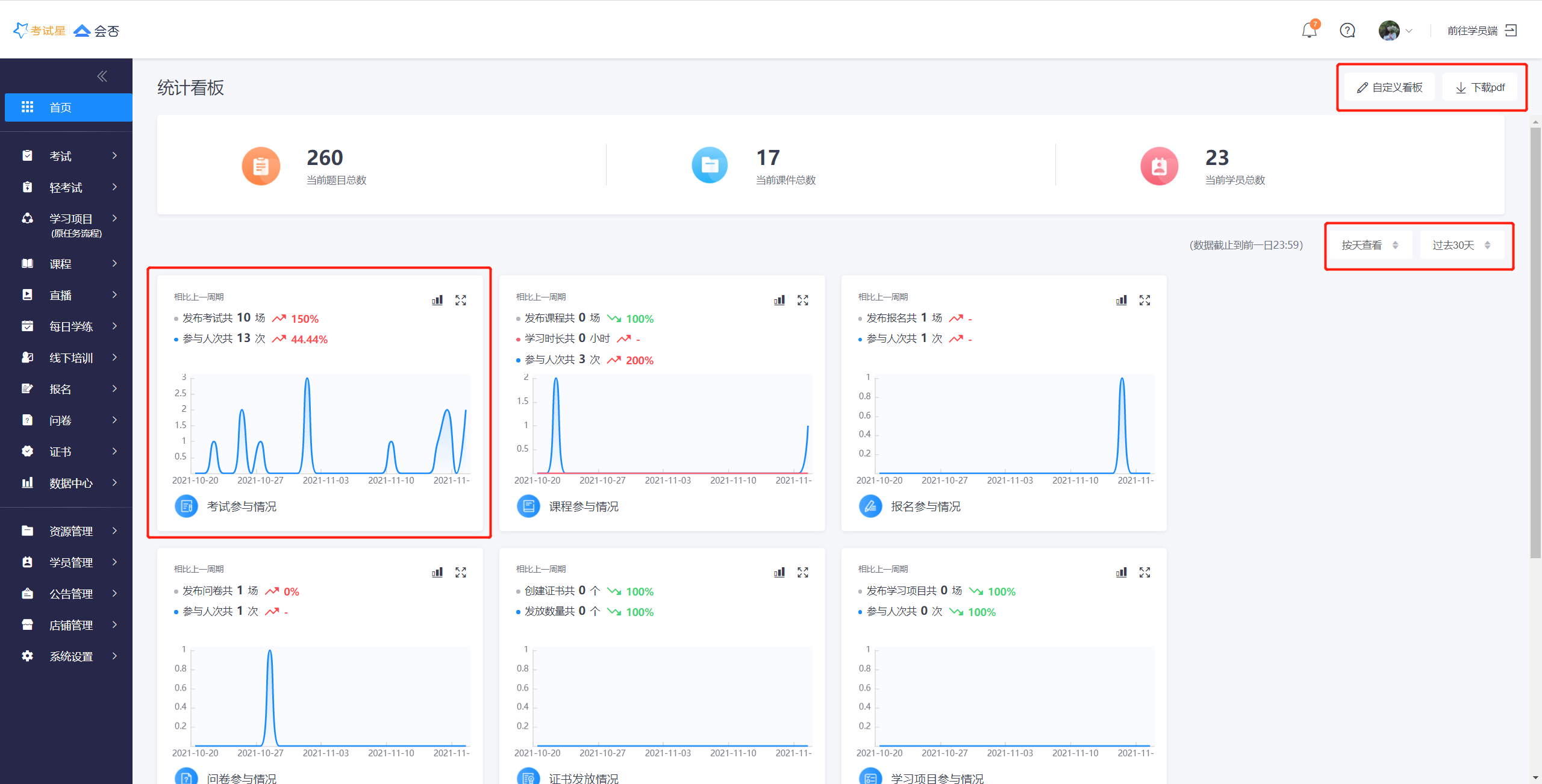
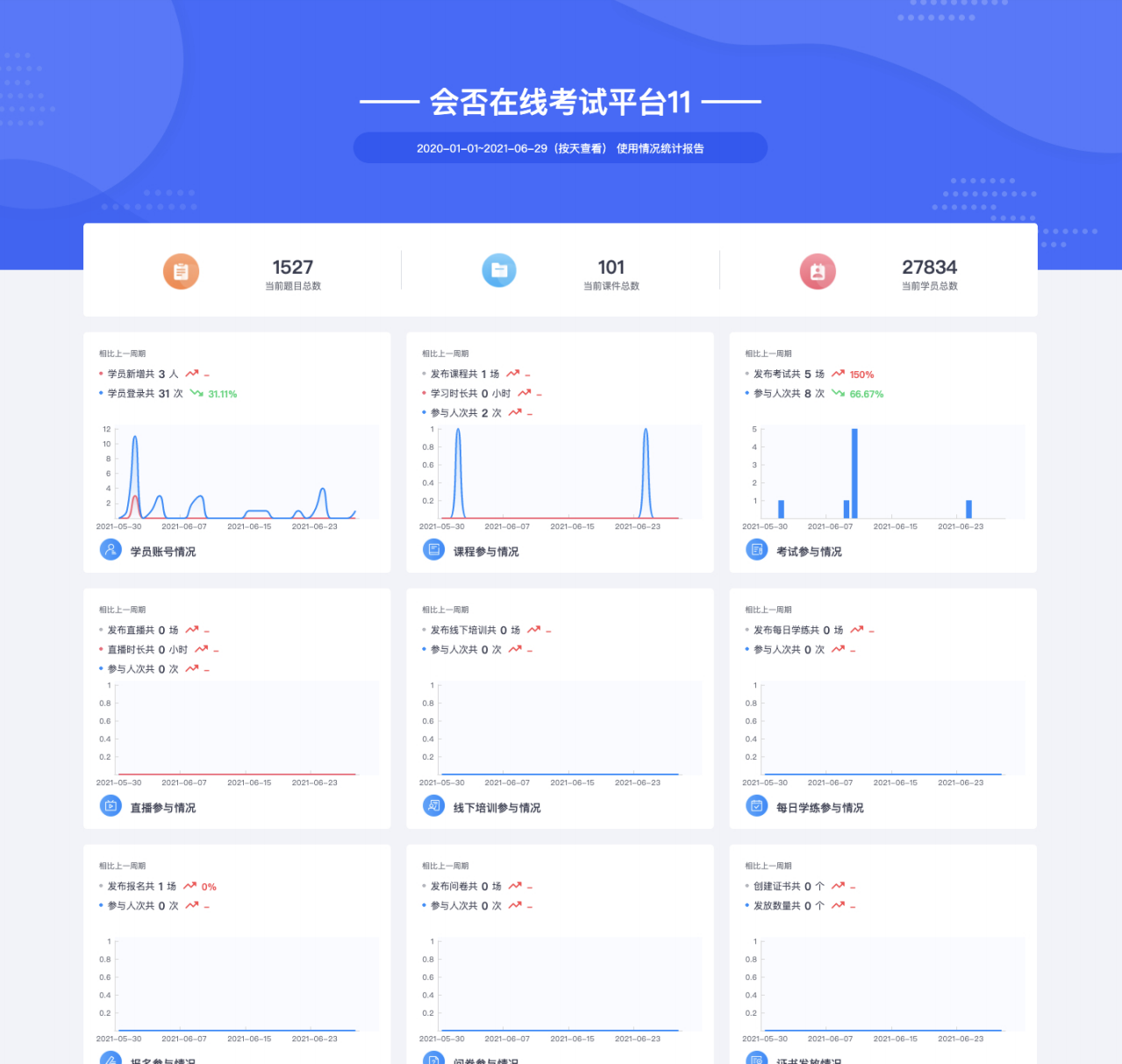
<br/>
## 1.4 **系统登录二维码/链接**
**学员登录二维码/链接**:用户进入系统的入口,包括管理员和学员,都是通过此二维码/链接进入系统。
**通知接收二维码**:如果管理者想通过微信公众号给学员推送考试、课程等通知,那么需要让学员先使用微信扫这个二维码完成绑定操作,否则将无法接收消息通知。
<br/>
## 1.5 **正在进行的活动**
正在进行的考试、课程、直播、任务、线下培训、每日学练,都可在这里查看到,直接编辑和查看这些活动的分享链接。
<br/>
> **【首页】视频讲解说明**:
<br/>
```[video]
https://cdnoss.kaoshixing.com/ksx/help/1.%E9%A6%96%E9%A1%B5%E4%BB%8B%E7%BB%8D.mp4
```
<br/>
<br/>
<br/>
- 常见问题
- 如何发布一场考试?
- 如何创建一个课程?
- 如何发布一场直播?
- 如何发布一场每日学练计划?
- 如何创建一个自定义任务?
- 如何在考试星系统中调用摄像头
- 如何开通专属微信小程序?
- 如何规范考生答题前人脸识别核验?
- 【会否培训平台】功能概述
- 第一部分 后台管理端使用文档
- 第一章 首页
- 第二章 考试
- 防作弊功能介绍
- 分题流水判卷功能讲解
- 监考视频下载工具
- 第三章 学习项目(原任务流程)
- 第四章 课程
- 第五章 直播
- 第六章 每日学练
- 第七章 线下培训(仅支持移动端)
- 第八章 报名
- 第九章 问卷
- 第十章 证书
- 第十一章 数据中心
- 第十二章 资源管理
- 第十三章 学员管理
- 第十四章 公告管理
- 第十五章 店铺管理
- 第十六章 系统设置
- 第二部分 学员端产品使用文档
- 第一章 学员注册与登录
- 第二章 学员学习中心——PC端
- 第三章 学员学习中心——H5端
- 第三部分:开发者文档
- 考试星登录接口文档
- 考试星数据接口文档
- 考试星对外推送接口文档
- 示例代码
- SHA256加密示例(java)
- 上传人脸照片
- 第四部分:推送平台设置文档
- 微信公众号消息推送配置文档
- 《考试星在线考试系统》白皮书
